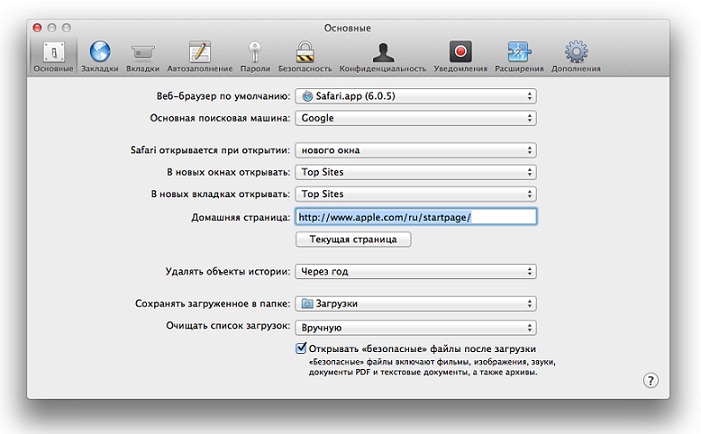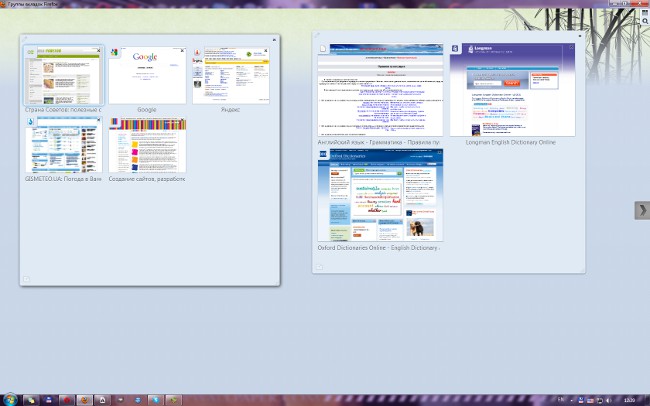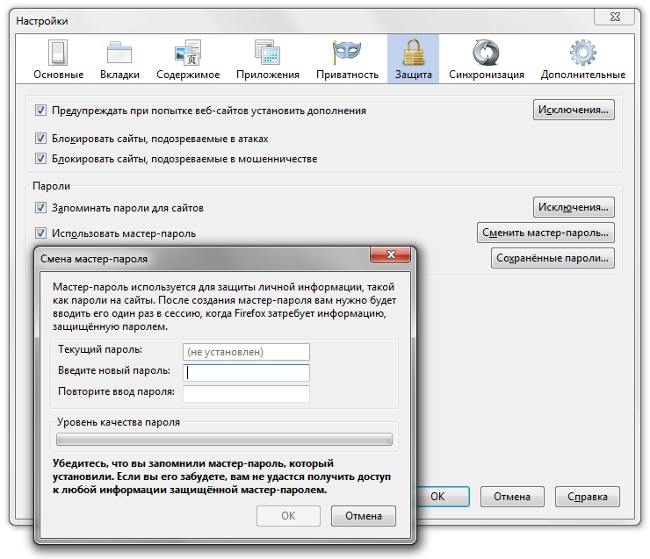Sprawdzanie pisowni w przeglądarce

Umiejętność pisania na piśmie w zakresie elektronikilisty, wiadomości, różne artykuły - jest to jeden z najważniejszych aspektów korespondencji elektronicznej. I chociaż zgodność z regułami gramatycznymi podczas komunikacji w Internecie, wiele może wydawać się zbędnych, sprawdzanie pisowni w przeglądarce pomoże znaleźć błędy gramatyczne i je poprawić.
Sprawdzanie pisowni w przeglądarce odbywa się za pomocą wbudowanych modułów walidacji lub specjalnych rozszerzeń - wtyczek. Tak więc, w obecnych wersjach Firefoksa i Opery sprawdzania pisowni wbudowane w przeglądarce. Aby sprawdzić pisownię w Internet Explorerze 7, używana jest wtyczka IE7pro.
Sprawdź pisownię w Firefoksie
Sprawdź pisownię w Firefoksie w następujący sposób. Ponieważ moduł weryfikacji jest już włączony do przeglądarki,Aby pracować z tym modułem, wystarczy zainstalować słownik językowy dla tekstu, który piszesz. Domyślnie przeglądarka sprawdza tylko pisownię języka angielskiego.
Aby zainstalować słownik żądanego języka, kliknij prawym przyciskiem myszy menu kontekstowe przeglądarki. Uwaga, proszę! Kursor myszy musi znajdować się w polu tekstowym strony internetowej!
W otwartym menu kontekstowym wybierzelement "Sprawdź pisownię" i aktywuj go (aktywne sprawdzanie pisowni jest wskazywane przez zaznaczenie). Następnie powinieneś ponownie wywołać menu kontekstowe i wybrać pozycję "Języki" na otwartej liście, podmenu "Dodaj słownik".
Po kliknięciu na pozycję menu "Dodaj słownik"użytkownik dostaje się do strony instalowania słowników i lokalizacji dla Firefoksa. Na liście języków wybierz tę, której potrzebujesz i zainstaluj, używając linku "Instaluj słownik". W oknie, które otwiera się po kliknięciu łącza, należy kliknąć przycisk "Dodaj w Firefox". Następnie postępuj zgodnie ze standardową procedurą instalowania dodatków do przeglądarki Firefox.
Należy zauważyć, że domyślnie sprawdzanie pisowni w przeglądarce Firefox jest wykonywane tylko dla wielowierszowych pól wprowadzania tekstu. W celu automatycznego sprawdzania pisowni w przeglądarce również w przypadku pól tekstowych jednowierszowych, musisz wykonać te kroki.
W pasku adresu nowego okna lub nowej karty przeglądarki wpisz "about: config"- otworzy się okno do edycji ustawień przeglądarki. Następnie wybierz "layout.spellcheckDefault"I zmień jego wartość na"2". Załaduj ponownie przeglądarkę, aby zastosować ustawienia.
Sprawdź pisownię w przeglądarce Opera
Sprawdzanie pisowni w przeglądarce Opera 10 jest zawarte w podobny sposób. Po ustawieniu kursora myszy w polu wprowadzania tekstu,musisz kliknąć menu kontekstowe prawym przyciskiem myszy i aktywować element "Sprawdź pisownię". Następnie wybierz "Dodaj / usuń słowniki" z menu kontekstowego.
Po zaznaczeniu wymaganych słowników za pomocą haczyka, musisz załadować słowniki do przeglądarki. Następnie pozostaje wybrać domyślny język pisowni.
Sprawdzanie pisowni w przeglądarce Intenet Explorer
W przeglądarce Intenet Explorer 7 wtyczka IE7pro nadaje się do sprawdzania pisowni. W tej wtyczce znajduje się moduł weryfikacji - Sprawdzanie pisowni. Po pobraniu wtyczki do lokalnego komputera i zainstalowaniu go, powinieneś skonfigurować moduł sprawdzania pisowni.
Aby aktywować moduł sprawdzania pisowni,musisz przejść do ustawień zainstalowanej wtyczki IE7pro, aw "Modułach" sprawdzić moduł "Sprawdzanie pisowni". Po zapisaniu ustawień, pisownia w programie Internet Explorer zostanie wykonana automatycznie dla wielowierszowych pól wprowadzania tekstu. Aby sprawdzić pisownię w polach wprowadzania tekstu jednolinijkowego, powinieneś zadzwonić do menu kontekstowego przeglądarki i wybrać pozycję "Sprawdzanie pisowni tego pola".
Aby dodać dodatkowe języki weryfikacjipisownia, można pobierać niezbędne słowniki ze strony openoffice.org. Słowniki muszą zostać skopiowane do folderu C: Program Files w IE7Prospelldic, a następnie uruchomione ponownie przez Internet Explorer.